การเพิ่มสเกลภาพในกล้อง
การประมวลผลด้วยการเรียนรู้เชิงลึก (Deep-learning processing) นี้สามารถเพิ่มจำนวนพิกเซลในแนวตั้งและแนวนอนเป็นสองเท่า และเพิ่มจำนวนพิกเซลทั้งหมดของภาพ JPEG หรือ HEIF เป็นสี่เท่า การเพิ่มสเกลสามารถใช้ได้กับภาพที่ถ่ายเป็น JPEG หรือ HEIF ที่มีขนาดภาพ
ข้อควรระวัง
- การประมวลผลภาพอาจใช้เวลาสักครู่
- การถ่ายภาพไม่สามารถทำได้จนกว่าการประมวลผลจะเสร็จสิ้น
-
ไม่สามารถเพิ่มสเกลภาพเหล่านี้ได้
- ภาพที่ถ่ายที่ตั้งค่า [
:
ตัดขอบ/อัตราส่วนภาพ] เป็นตัวเลือกอื่นนอกเหนือจาก [ฟูลเฟรม]
- ภาพ RAW
- ภาพจากกล้องอื่นที่ไม่ใช่ EOS R1
- เพิ่มสเกลภาพแล้ว
- ภาพที่ประมวลผลบนกล้องหรือในซอฟต์แวร์แก้ไข (ปรับขนาด ตัดภาพ หรือดึงภาพออก)
- ภาพที่ถ่ายที่ตั้งค่า [
- เอฟเฟกต์อาจไม่เป็นอย่างที่คาดไว้สำหรับภาพจากลักษณะการถ่ายภาพบางลักษณะ
หมายเหตุ
- ภาพที่เพิ่มสเกลจะมี [
] กำกับไว้
- ภาพที่เพิ่มสเกลจะได้รับการบันทึกในรูปแบบเดียวกัน (JPEG หรือ HEIF) กับภาพดั้งเดิม
การแปลงภาพแต่ละภาพ
-
เลือก [เลือกภาพ]
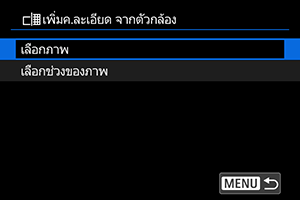
-
เลือกภาพ
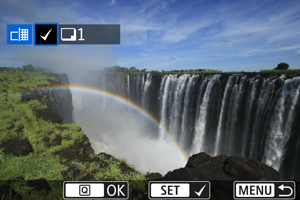
- หมุนปุ่มหมุน
เพื่อเลือกภาพที่จะเพิ่มสเกล จากนั้นกด
- หากต้องการเลือกภาพอื่นที่จะเพิ่มสเกล ให้ทำซ้ำขั้นตอนที่ 3
- กดปุ่ม
เพื่อดำเนินการเพิ่มสเกล
- หมุนปุ่มหมุน
-
บันทึก

- เลือก [ตกลง] เพื่อบันทึกภาพที่เพิ่มสเกล
- หากมีภาพอื่นๆ สำหรับการแปลง ให้เลือก [ใช่]
-
เลือกภาพที่จะแสดง

- เลือก [ภาพดั้งเดิม] หรือ [ภาพที่ผ่านการโปรเซส]
- ภาพที่คุณเลือกจะแสดงขึ้น
การระบุช่วงของภาพที่จะแปลง
-
เลือก [เลือกช่วงของภาพ]
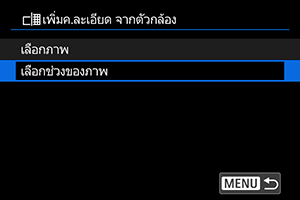
-
ระบุช่วงของภาพ
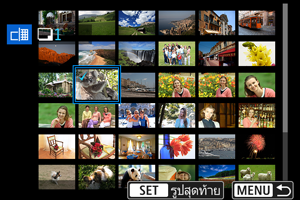
- เลือกภาพแรก (จุดเริ่มต้น)
- ต่อไป เลือกภาพสุดท้าย (จุดสิ้นสุด) เครื่องหมายถูก [
] จะถูกเพิ่มลงในภาพทุกภาพภายในช่วงระหว่างภาพแรกถึงภาพสุดท้าย
- หากต้องการเลือกภาพอื่นๆ ให้ทำซ้ำขั้นตอนที่ 2
-
กดปุ่ม
-
บันทึก
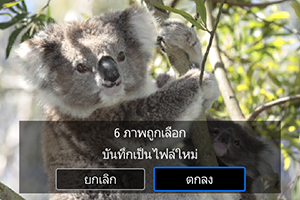
- เลือก [ตกลง] เพื่อบันทึกภาพที่เพิ่มสเกล
- หากมีภาพอื่นๆ สำหรับการแปลง ให้เลือก [ใช่]
-
เลือกภาพที่จะแสดง

- เลือก [ภาพดั้งเดิม] หรือ [ภาพที่ผ่านการโปรเซส]
- ภาพที่คุณเลือกจะแสดงขึ้น